Lista de los Mejores Editores de Marcadores PDF
LightPDF Cloud Editor
LightPDF es un versátil programa online que puedes utilizar para completar tus tareas diarias con PDF. Esta herramienta te permite crear, editar y convertir PDF a diferentes formatos de archivo o viceversa. Por no mencionar que tiene un Editor PDF en la Nube que es perfecto para añadir anotaciones a tus documentos con notas adhesivas, texto, formas, resaltados, dibujos y mucho más. Además, también puedes colaborar con tus amigos y trabajar con el mismo documento PDF al mismo tiempo.
A continuación se indican los pasos para marcar tus documentos con este editor de marcadores PDF:
- Ve al sitio web oficial de la herramienta y pulsa el botón “Empezar”.
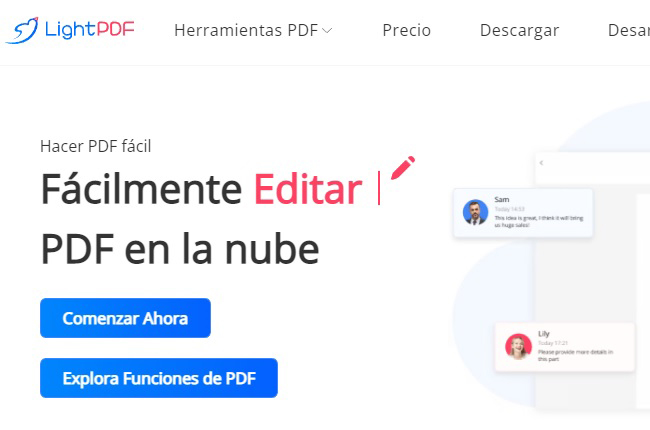
- Desde aquí, haz clic en el botón “Cargar” para importar los archivos PDF desde tu PC, y ábrelos para empezar a añadir un marcador.
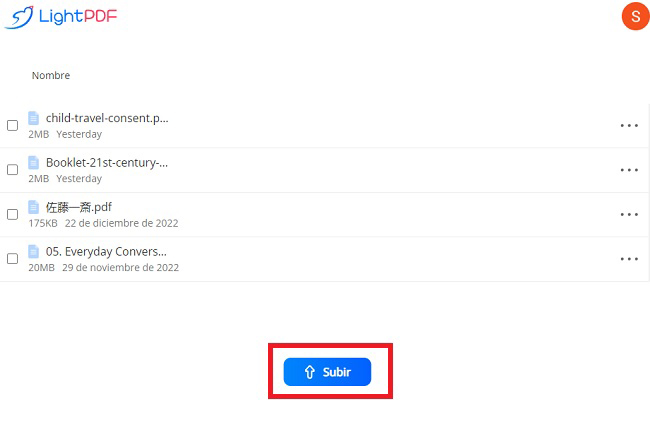
- A continuación, haz clic en el menú “Desplegable” de la parte izquierda de la herramienta para seleccionar la función “Marcadores”.
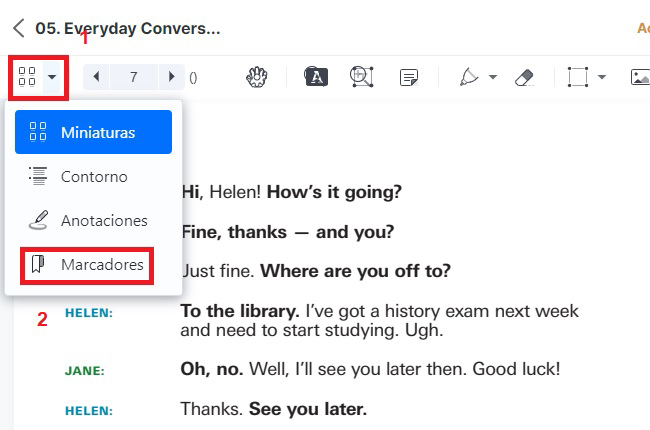
- Después, haz clic en el botón “Nuevo marcador” para insertar un marcador en tu documento y haz clic en el botón “Guardar” para conservar los cambios realizados.
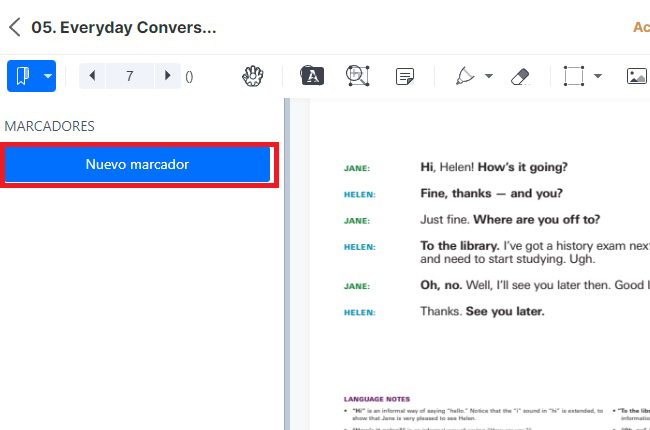
Sejda
La segunda solución beneficiosa que puedes utilizar para crear marcadores PDF utilizando tus navegadores web favoritos es Sejda. Esta herramienta online te permite añadir marcadores a PDF online incluso si eres un usuario novato. Una cosa buena de esta herramienta es que puedes subir tus documentos desde diferentes servicios de almacenamiento en la nube directamente desde su sitio web. Estos servicios de almacenamiento en la nube incluyen Dropbox, Google Drive y OneDrive.
Sigue estos sencillos pasos para empezar a insertar marcadores en tus documentos PDF con esta herramienta:
- Visita el sitio web oficial de la herramienta y pulsa “Cargar archivo PDF” para continuar.
- A continuación, haz clic en la barra “Marcador” para introducir la página PDF en la que quieres insertar el marcador.
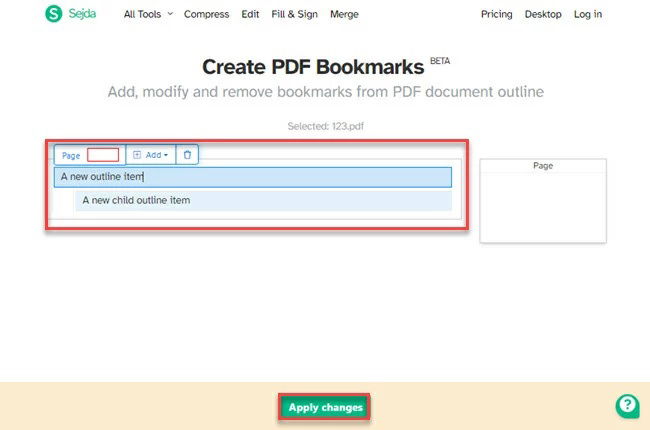
- A continuación, haz clic en el botón “Añadir” para añadir otro marcador a tus documentos PDF.
- Una vez hecho esto, haz clic en el botón “Aplicar cambios” y haz clic en el botón “Descargar” para guardar el documento en tu PC.
pdfFiller
Si buscas una herramienta que puedas utilizar para añadir marcadores en PDF online, aquí tienes pdfFiller. Esta herramienta tiene una función de arrastrar y soltar que te permite cargar tu PDF en su sitio web de forma mucho más rápida y eficaz. Además, es compatible con los formatos de archivo más populares, como PDF, Word, PowerPoint, JPEG, PNG y Texto.
Consulta los siguientes pasos escritos después de esta descripción para saber más sobre cómo utilizar esta herramienta para añadir marcadores a tus documentos PDF:
- Abre un navegador web y ve al sitio web oficial de esta herramienta.
- Suelta el archivo en su sitio web para subir el PDF.
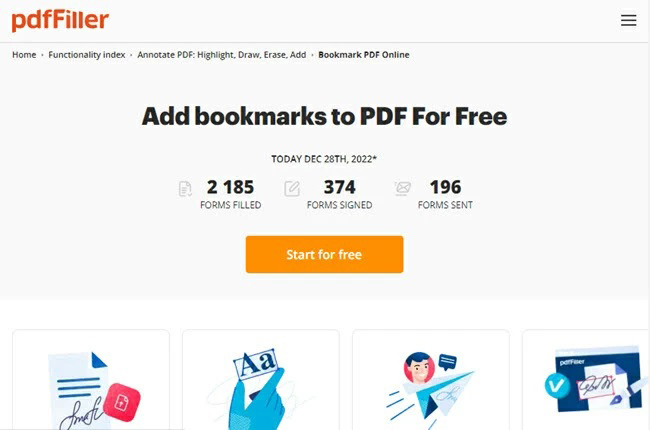
- A continuación, ve a la página que quieras marcar como favorita y haz clic en el botón “Compartir” de la barra de herramientas.
- Después, elige “Añadir marcador” para elegir la página en la que quieres poner el marcador.
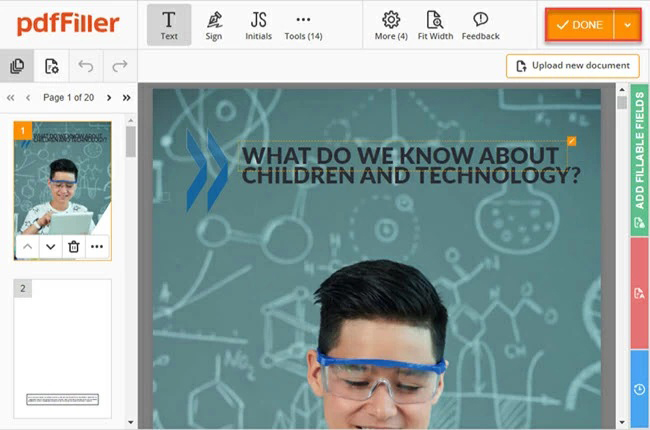
- Por último, haz clic en el botón “HECHO” para conservar los cambios realizados.
PDFescape
PDFescape es otra herramienta polivalente que te permite marcar PDF online en unos sencillos pasos. Esta herramienta tiene una versión online y otra de escritorio que puedes descargar fácilmente desde tu ordenador Windows. Además de añadir marcadores, esta herramienta te permite utilizar sus funciones de edición de PDF para mejorar tu PDF. Con ella, puedes hacer anotaciones, rellenar formularios, crear formularios básicos y muchas cosas más.
Sigue los pasos que se indican a continuación para comenzar tu tarea de marcadores utilizando esta herramienta PDF online:
- Dirígete al sitio web de la herramienta.
- Haz clic en el botón “Gratis en línea” para empezar a cargar el PDF en su sitio web.
- Para empezar a añadir un marcador, haz clic en el icono “Marcador” y selecciona el botón “Añadir”.
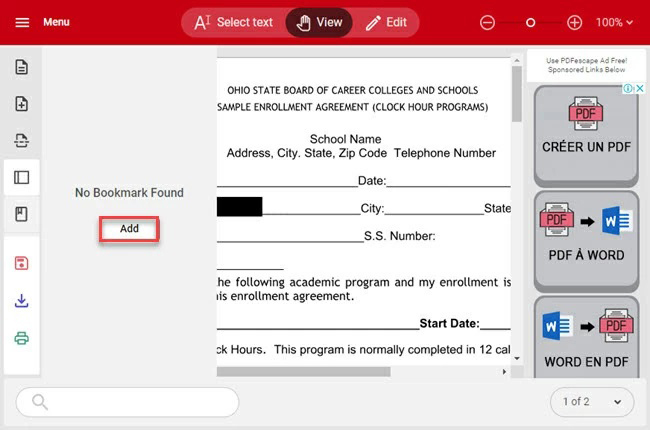
- A continuación, haz clic en el botón “Aceptar” para conservar los cambios realizados.
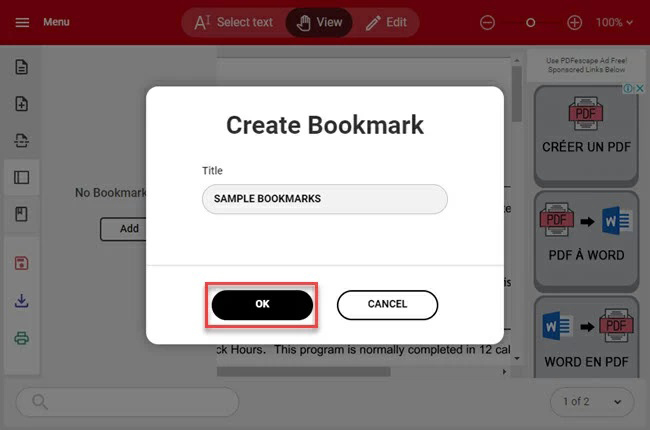
- Por último, haz clic en el botón “Descargar” para guardar el PDF con un marcador.
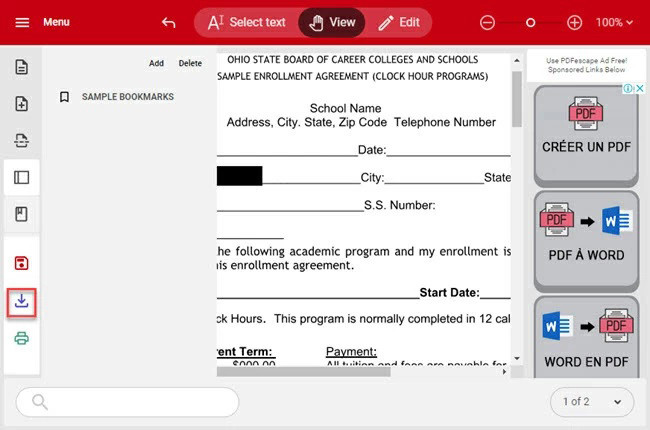
LuminPDF
El último editor de marcadores PDF en línea en el que puedes confiar para leer documentos grandes es LuminPDF. Se trata de una plataforma que ofrece múltiples herramientas adecuadas para gestionar y mejorar tus archivos digitales como PDF. Esta herramienta es similar a LightPDF Cloud Editor porque te permite colaborar con tus colegas. Sin embargo, necesitas suscribirte a su versión Pro, para poder utilizar todas las funciones premium de las herramientas.
Sigue los pasos que se indican a continuación para utilizar este programa y añadir marcadores a tu PDF:
- Accede a su web oficial utilizando cualquier navegador de tu ordenador.
- En segundo lugar, haz clic en “Empezar gratis” para subir el PDF. Una vez cargado correctamente, ábrelo para continuar.
- En tercer lugar, haz clic en el icono “Marcadores” para empezar a añadir marcadores.
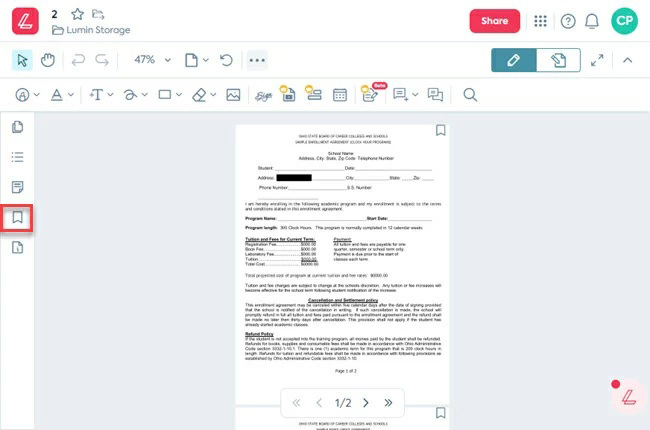
- En cuarto lugar, haz clic en el icono “Descargar” de arriba para guardarlo en tu PC.
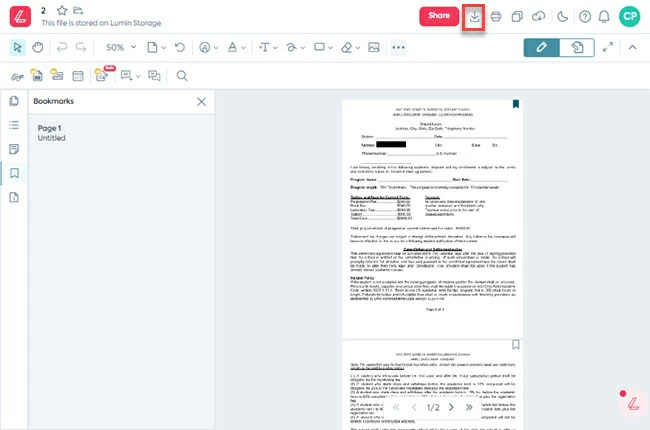
Conclusión
Como hemos mencionado anteriormente, estos son los 5 mejores programas que te permiten añadir fácilmente marcadores a PDF online. Sin embargo, como puedes ver, LightPDF tiene ventaja gracias a su Editor PDF en la Nube. Además, esta herramienta tiene una versión de escritorio y otra móvil que funciona con ordenadores Windows y smartphones Android e iOS.

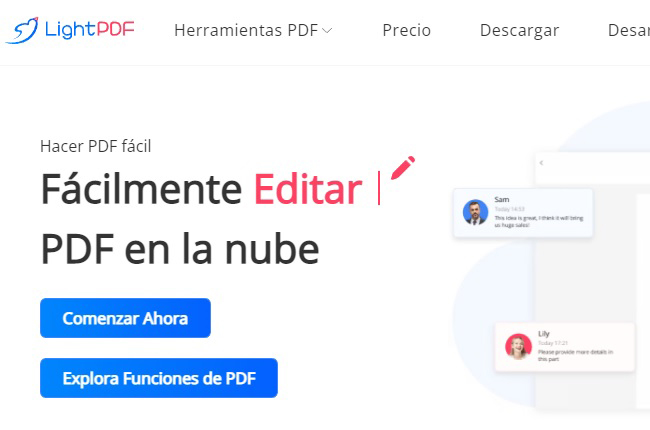
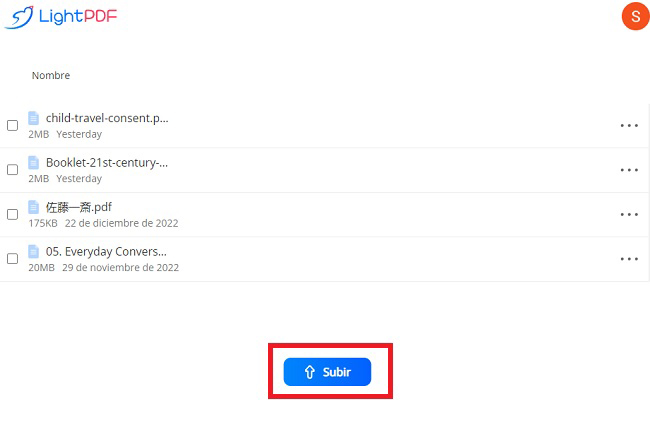
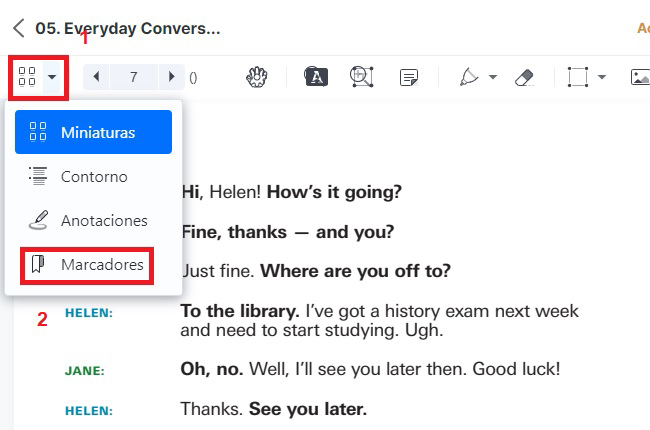
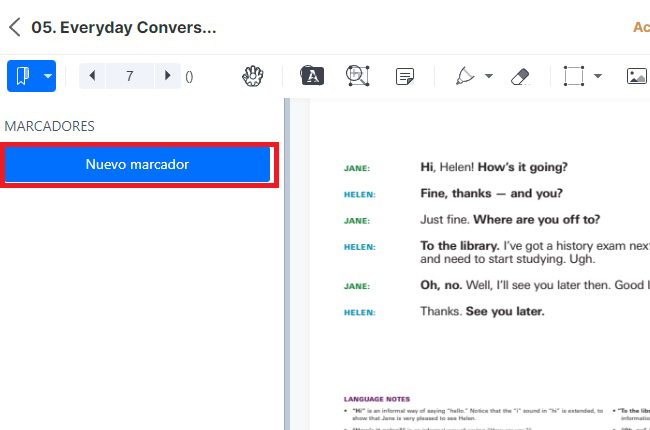
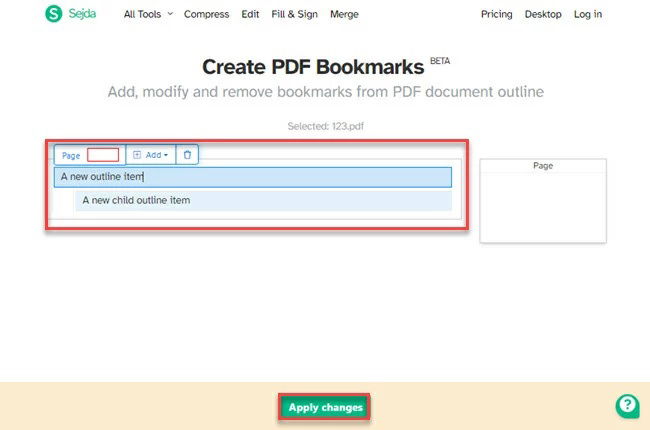
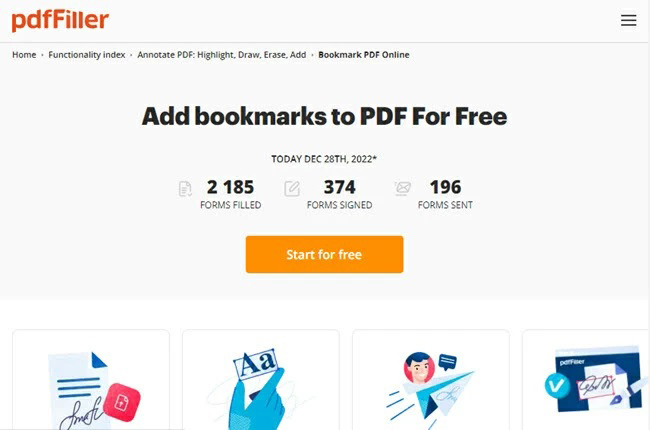
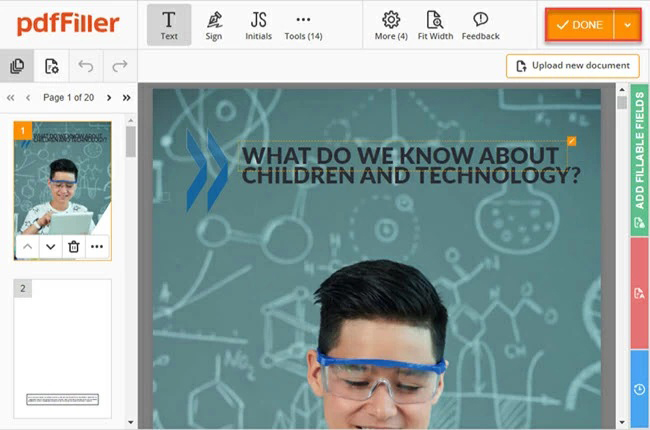
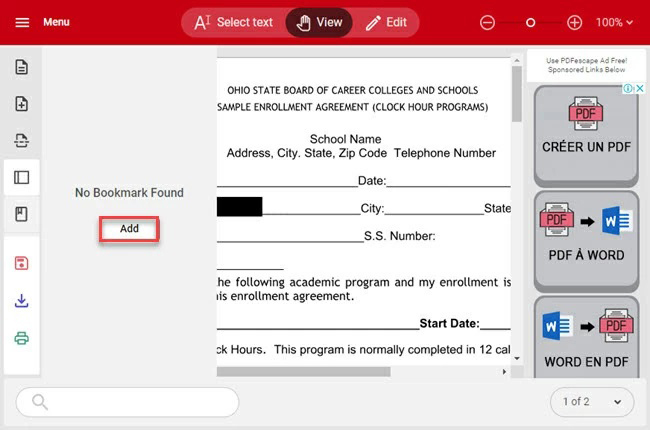
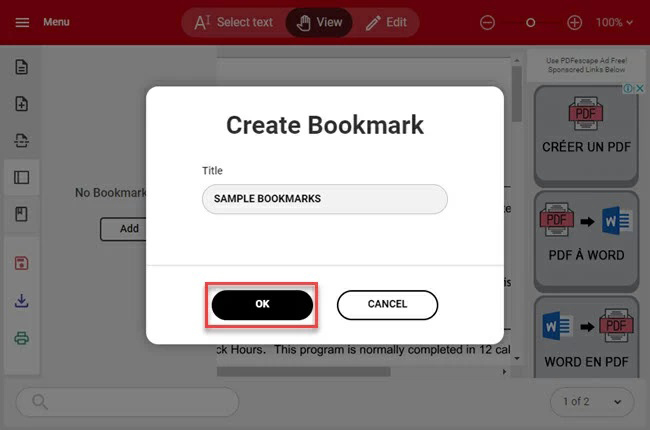
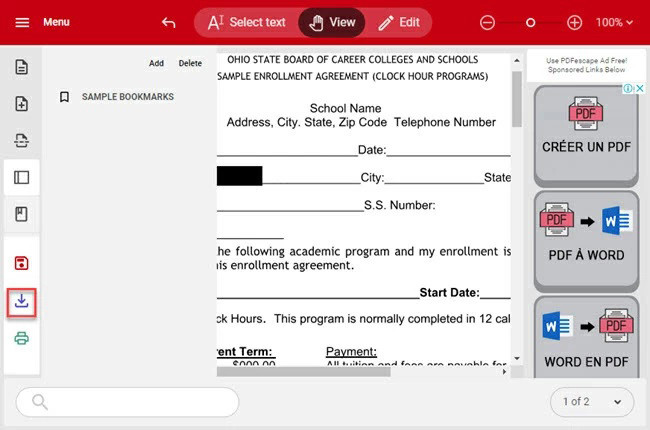
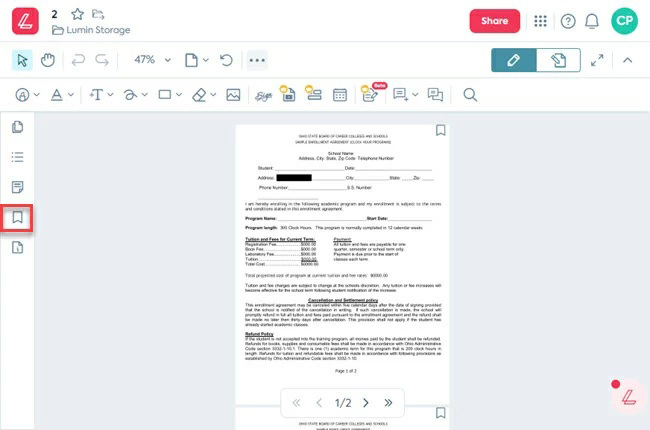
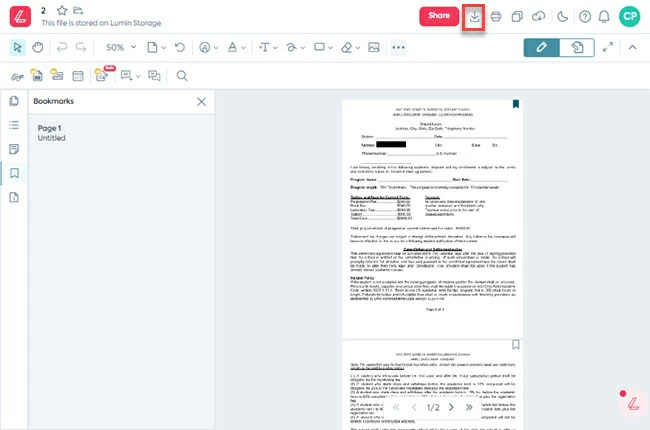
Dejar un comentario